иљђиЗ™пЉЪhttps://blog.csdn.net/LEON1741/article/details/82386520
https://www.cnblogs.com/songgj/p/8890710.html
 
дЄАгАБllеСљдї§
дљњзФ®вАЬls -lвАЭжИЦиАЕвАЬls -alвАЭжИЦиАЕвАЬllвАЭеСљдї§жЯ•зЬЛжЦЗдїґеПКзЫЃељХиѓ¶жГЕжЧґпЉМshellдЄ≠дЉЪжШЊз§ЇеЗЇе•љеЗ†еИЧзЪДдњ°жБѓгАВдЄЛйЭҐеѓєеЕґдЄ≠зЪДжѓПдЄАеИЧињЫи°Миѓ¶зїЖзЪДеИЖжЮРпЉЪ
 
1.жЦЗдїґз±їеЮЛ

и°®з§Їиѓ•жЦЗдїґзЪДз±їеЮЛпЉЪ
вАЬ-вАЭи°®з§ЇжЩЃйАЪжЦЗдїґпЉЫ
вАЬdвАЭи°®з§ЇзЫЃељХпЉЫ
вАЬlвАЭи°®з§ЇйУЊжО•жЦЗдїґпЉЫ
вАЬpвАЭи°®з§ЇзЃ°зРЖжЦЗдїґпЉЫ
вАЬbвАЭи°®з§ЇеЭЧиЃЊе§ЗжЦЗдїґпЉЫ
вАЬcвАЭи°®з§Їе≠Чзђ¶иЃЊе§ЗжЦЗдїґпЉЫ
вАЬsвАЭи°®з§Їе•ЧжО•е≠ЧжЦЗдїґпЉЫ
 
2.жЦЗдїґеЯЇжЬђжЭГйЩР

дї•back_initжЦЗдїґдЄЇдЊЛпЉМеЕґжЭГйЩРе±ЮжАІеПѓеИЖдЄЇдЄЙжЃµпЉЪ[rwx][rwx][r-x]пЉМеЕґдЄ≠пЉЪзђђдЄАжЃµи°®з§ЇжЦЗдїґжЙАжЬЙиАЕпЉИuи°®з§ЇпЉЙзЪДжЭГйЩРпЉМзђђдЇМжЃµи°®з§ЇжЙАе±ЮзїДпЉИgи°®з§ЇпЉЙзЪДжЭГйЩРпЉМзђђдЄЙжЃµи°®з§ЇеЕґдїЦдЇЇпЉИoи°®з§ЇпЉЙзЪДжЭГйЩРгАВжЭГйЩРиѓ¶зїЖиІ£йЗКиІБеРОйЭҐ
 
еП¶е§ЦпЉМињЩйЗМињШжЬЙ2дЄ™еЊИзЙєжЃКзЪДе±ЮжАІпЉМеє≥жЧґдЄНжАОдєИеЄЄиІБпЉМињЩйЗМдєЯй°ЇеЄ¶иІ£йЗКдЄАдЄЛпЉЪ¬†
sжИЦSпЉИSUID,Set UIDпЉЙпЉЪеПѓжЙІи°МзЪДжЦЗдїґжР≠йЕНињЩдЄ™жЭГйЩРпЉМдЊњиГљеЊЧеИ∞зЙєжЭГпЉМдїїжДПе≠ШеПЦиѓ•жЦЗдїґзЪДжЙАжЬЙиАЕиГљдљњзФ®зЪДеЕ®йГ®з≥їзїЯиµДжЇРгАВиѓЈж≥®жДПеЕЈе§ЗSUIDжЭГйЩРзЪДжЦЗдїґпЉМйїСеЃҐзїПеЄЄеИ©зФ®ињЩзІНжЭГйЩРпЉМдї•SUIDйЕНдЄКrootеЄРеПЈжЛ•жЬЙиАЕпЉМжЧ†е£∞жЧ†жБѓеЬ∞еЬ®з≥їзїЯдЄ≠еЉАжЙЗеРОйЧ®пЉМдЊЫжЧ•еРОињЫеЗЇдљњзФ®гАВ
tжИЦTпЉИStickyпЉЙпЉЪ/tmpеТМ /var/tmpзЫЃељХдЊЫжЙАжЬЙзФ®жИЈжЪВжЧґе≠ШеПЦжЦЗдїґпЉМдЇ¶еН≥жѓПдљНзФ®жИЈзЪЖжЛ•жЬЙеЃМжХізЪДжЭГйЩРињЫеЕ•иѓ•зЫЃељХпЉМеОїжµПиІИгАБеИ†йЩ§еТМзІїеК®жЦЗдїґгАВ
зїЉеРИиµЈжЭ•еПѓеЊЧпЉМеѓєдЇОback_initжЦЗдїґпЉМеЕґеИЫеїЇиАЕ/жЙАжЬЙиАЕеЕЈжЬЙеПѓиѓїеПѓеЖЩеПѓжЙІи°МзЪДжЭГйЩРпЉМеЕґеИЫеїЇиАЕ/жЙАжЬЙиАЕжЙАеЬ®зЪДзїДзЪДеЕґдїЦзФ®жИЈеЕЈжЬЙеПѓиѓїеПѓеЖЩеПѓжЙІи°МзЪДжЭГйЩРпЉМеЕґдїЦзїДзЪДеЕґдїЦзФ®жИЈеИЩеЕЈжЬЙеПѓиѓїеПѓжЙІи°МдљЖдЄНеПѓеЖЩзЪДжЭГйЩРгАВ
 
3гАБзЫЃељХ/йУЊжО•дЄ™жХ∞

еѓєдЇОзЫЃељХжЦЗдїґпЉМи°®з§ЇеЃГзЪДзђђдЄАзЇІе≠РзЫЃељХзЪДдЄ™жХ∞гАВж≥®жДПж≠§е§ДзЬЛеИ∞зЪДеАЉи¶БеЗП2жЙНз≠ЙдЇОиѓ•зЫЃељХдЄЛзЪДе≠РзЫЃељХзЪДеЃЮйЩЕдЄ™жХ∞гАВ
жѓФе¶ВињЩйЗМзЪДincludeзЫЃељХдЄЛпЉМеЕґеЃЮжШѓж≤°жЬЙе≠РзЫЃељХзЪДпЉМжЙАдї•еЇФиѓ•жШѓ0пЉМдљЖжШѓеЃГињЩйЗМеНіжШЊз§Ї2пЉМињЩжШѓеЫ†дЄЇи¶БеК†дЄК.зЫЃељХеТМ..зЫЃељХгАВеЬ®linuxдЄЛпЉМ.зЫЃељХи°®з§ЇељУеЙНзЫЃељХпЉМ..зЫЃељХи°®з§ЇдЄКдЄАзЇІзЫЃељХгАВ
ињЩдєЯеПѓдї•иІ£йЗКдЄКеЫЊдЄ≠зђђдЄАи°МзЪД.зЫЃељХдЄЛзЪД3еТМзђђдЇМи°М..зЫЃељХдЄЛзЪД2гАВеЫ†дЄЇељУеЙНзЫЃељХдЄЛжЬЙдЄАдЄ™includeзЫЃељХпЉМжЙАдї•еК†дЄК.зЫЃељХеТМ..зЫЃељХињЩ2дЄ™зЫЃељХе∞±з≠ЙдЇО3пЉМжЙАдї•зђђдЄАи°МдЉЪжШЊз§Ї3гАВ
 
еѓєдЇОеЕґдїЦжЦЗдїґпЉМи°®з§ЇжМЗеРСеЃГзЪДйУЊжО•жЦЗдїґзЪДдЄ™жХ∞гАВ
 
4гАБжЙАжЬЙиАЕеПКзїД

и°®з§Їиѓ•жЦЗдїґзЪДжЙАжЬЙиАЕпЉИownerпЉЙеПКжЙАе±ЮзЪДзїДпЉИgroupпЉЙгАВ
 
5.жЦЗдїґе§Іе∞П

¬†е¶ВжЮЬжШѓжЦЗдїґпЉМеИЩи°®з§Їиѓ•жЦЗдїґзЪДе§Іе∞ПпЉМеНХдљНдЄЇе≠ЧиКВгАВ¬†
е¶ВжЮЬжШѓзЫЃељХпЉМеИЩи°®з§Їиѓ•зЫЃељХзђ¶жЙАеН†зЪДе§Іе∞ПпЉМеєґдЄНи°®з§Їиѓ•зЫЃељХдЄЛжЙАжЬЙжЦЗдїґзЪДе§Іе∞ПгАВ
 
6.дњЃжФєжЧ•жЬЯ

иѓ•жЦЗдїґжЬАеРОдњЃжФєзЪДжЧ•жЬЯжЧґйЧігАВ
 
7.жЦЗдїґеРНзІ∞

жЦЗдїґеРНпЉМжЧ†йЬАе§ЪиѓігАВ
 
дЇМгАБжЦЗдїґеЯЇжЬђжЭГйЩР
linuxжЬНеК°еЩ®дЄКжЬЙдЄ•ж†ЉзЪДжЭГйЩРз≠ЙзЇІпЉМе¶ВжЮЬжЭГйЩРињЗйЂШеѓЉиЗіиѓѓжУНдљЬдЉЪеҐЮеК†жЬНеК°еЩ®зЪДй£ОйЩ©гАВжЙАдї•еѓєдЇОдЇЖиІ£linuxз≥їзїЯдЄ≠зЪДеРДзІНжЭГйЩРеПКи¶БзїЩзФ®жИЈпЉМжЬНеК°з≠ЙеИЖйЕНеРИзРЖзЪДжЭГйЩРеНБеИЖйЗНи¶БгАВзО∞еЬ®дї•дЄКйЭҐback_initжЦЗдїґпЉИ[rwx][rwx][r-x]пЉЙдЄЇдЊЛиІ£йЗКдЄЛlinuxз≥їзїЯжЦЗдїґзЪДеЯЇжЬђжЭГйЩРгАВ
 
linuxжЦЗдїґжЭГйЩРз±їеЮЛ
linuxжЦЗдїґжЬЙеПѓиѓїгАБеПѓеЖЩгАБеПѓжЙІи°МдЄЙзІНжЭГйЩРз±їеЮЛпЉМйЩ§дЇЖзФ®е≠ЧжѓНзЃАеЖЩи°®з§Їе§ЦпЉМињШиГљзФ®жХ∞е≠ЧињЫи°Ми°®з§ЇгАВжѓФе¶ВдЄКйЭҐback_initжЦЗдїґжЭГйЩРзФ®жХ∞е≠Чи°®з§Їе∞±жШѓ774пЉИжѓПдЄ™жХ∞е≠Чи°®з§ЇдЄАжЃµжЭГйЩРзЪДжХ∞е≠ЧеТМпЉЙ
| жЭГйЩР | жХ∞е≠Ч | жДПдєЙ |
| r | 4 | еПѓиѓї |
| w | 2 | еПѓеЖЩ |
| x | 1 | еПѓжЙІи°М |
еѓєдЇОжЦЗдїґеТМзЫЃељХжЭ•иѓіпЉМжЭГйЩРжЬЙдЄНеРМдљЬзФ®
жЦЗдїґпЉЪ
¬† гААr пЉЪ еПѓдї•иѓїеПЦжЦЗдїґеЖЕеЃє(жѓФе¶ВеСљдї§ cat more head tail)гАВ
¬†гАА w пЉЪ еПѓдї•зЉЦиЊСжЦЗдїґ(жѓФе¶ВеСљдї§ vim echo )пЉМдљЖжШѓдЄНиГљеИ†йЩ§жЦЗдїґпЉМеЫ†дЄЇжЦЗдїґеРНж≤°жЬЙжФЊеЬ®иЗ™еЈ±зЪДжЦЗдїґз©ЇйЧіпЉМиАМжШѓжФЊеЬ®дЇЖдЄКдЄАзЇІзЪДзЫЃељХз©ЇйЧідЄЛгАВ
¬†гАА x¬†пЉЪ еПѓдї•жЙІи°МгАВ
зЫЃељХпЉЪ
¬† ¬† ¬† rпЉЪеПѓдї•жߕ胥зЫЃељХдЄЛзЪДжЦЗдїґпЉИжѓФе¶ВеСљдї§ls ¬†llпЉЙгАВ
¬† ¬† ¬† wпЉЪеЕЈжЬЙдњЃжФєзЫЃељХзїУжЮДзЪДжЭГйЩРпЉМжѓФе¶ВжЦ∞еїЇжЦЗдїґеТМзЫЃељХпЉМеИ†йЩ§ж≠§зЫЃељХдЄЛжЦЗдїґеТМзЫЃељХпЉМйЗНеСљеРНж≠§зЫЃељХдЄЛжЦЗдїґеТМзЫЃељХпЉМеЙ™еИЗеТМе§НеИґпЉИжѓФе¶ВеСљдї§cp mv touch rmпЉЙгАВ
гАА¬† ¬†xпЉЪзЫЃељХжЬЙжЙІи°МжЭГйЩРдљЖжШѓдЄНиГљињРи°МпЉМеПѓдї•ињЫеЕ•зЫЃељХпЉИcdеСљдї§пЉЙгАВ
¬† ¬† ¬†еѓєжЦЗдїґжЭ•иѓіжЬАйЂШжЭГйЩРжШѓxпЉМеѓєдЇОзЫЃељХжЭ•иѓіжЬАйЂШжЭГйЩРжШѓwпЉМдЄАиИђзїЩзЫЃељХиµЛдЇИжЭГйЩР0 пЉМ5пЉИrxпЉЙпЉМ7пЉИrxwпЉЙпЉМиµЛдЇИ4 пЉМ1пЉМ 6йГљжШѓж≤°жЬЙжДПдєЙзЪДгАВеѓєдЇОжЦЗдїґиГљеР¶еИ†йЩ§пЉМй¶ЦеЕИи¶БеѓєзЫЃељХеЕЈжЬЙжЙІи°МжЭГйЩРпЉМеРМжЧґеѓєжЦЗдїґдєЯеЕЈжЬЙжЙІи°МжЭГйЩРгАВ
 
дњЃжФєжЦЗдїґжЭГйЩР
chmodзФ®жЭ•еПШжЫіжЦЗдїґжИЦзЫЃељХзЪДжЭГйЩРпЉМиѓ≠ж≥ХпЉЪchmod [u|g|o|a] [+|-|=][r|w|x] жЦЗдїґеРНгАВдЊЛе¶ВпЉЪ
 
chmod u+x,g-w,o=r a.txt b.txt //и°®з§ЇзїЩељУеЙНзЫЃељХдЄЛ a.txt,b.txtдЄ§дЄ™жЦЗдїґеБЪе¶ВдЄЛжЭГйЩРдњЃжФєпЉЪжЛ•жЬЙиАЕжЈїеК†жЙІи°МжЭГйЩРпЉМзїДеЗПеОїеЖЩжЭГйЩРпЉМеЕґдїЦдЇЇеП™еИЖйЕНиѓїжЭГйЩРгАВеП¶е§ЦдЄКйЭҐиѓ≠ж≥ХдЄ≠aи°®з§ЇжЙАжЬЙдЇЇ¬†дєЯеПѓдї•зФ®жХ∞е≠ЧдњЃжФєжЭГйЩРпЉМдЊЛе¶ВпЉЪ
 
 
chmod 775 a.txt //и°®з§ЇиµЛдЇИељУеЙНзЫЃељХдЄЛзЪДa.txtжЦЗдїґпЉМжЛ•жЬЙиАЕгАБзїДжИРеСШиѓїеЖЩжЙІи°МжЭГйЩРпЉМеЕґдїЦдЇЇиѓїжЙІи°МжЭГйЩР¬†
 
chownзФ®жЭ•дњЃжФєжЦЗдїґжИЦзЫЃељХзЪДжЙАжЬЙиАЕеТМжЙАе±ЮзФ®жИЈзїДпЉМдЊЛе¶ВпЉЪ
 
chown test123:group123 a.txt //и°®з§ЇељУеЙНзЫЃељХдЄЛa.txtзЪДжЙАжЬЙиАЕжФєдЄЇtest123пЉМжЙАе±ЮзФ®жИЈзїДжФєдЄЇgroup123¬†
 
йїШиЃ§жЭГйЩР
жИСдїђеЬ®linuxз≥їзїЯдЄ≠жЦ∞еїЇдЄАдЄ™жЦЗдїґжИЦиАЕзЫЃељХпЉМйВ£дєИињЩдЄ™жЦЗдїґжИЦзЫЃељХдЉЪжЬЙдЄАдЄ™йїШиЃ§жЭГйЩРгАВйїШиЃ§жЭГйЩРжШѓйЭ†umaskзЪДеАЉжЭ•еЃЪдєЙзЪДгАВйВ£дєИдїАдєИжШѓumaskпЉЯumaskе¶ВдљХеПСжМ•дљЬзФ®еСҐпЉЯ
umaskпЉИжЭГйЩРжО©з†БпЉЙзФ®дЇОжМЗеЃЪељУеЙНзФ®жИЈеЬ®еїЇзЂЛжЦЗдїґжИЦзЫЃељХжЧґеАЩзЪДжЭГйЩРйїШиЃ§еАЉгАВељУжЦ∞жЦЗ俴襀еИЫеїЇжЧґпЉМеЕґжЬАеИЭзЪДжЭГйЩРзФ±жЦЗдїґеИЫеїЇжО©з†БеЖ≥еЃЪгАВзФ®жИЈжѓПжђ°зЩїељХз≥їзїЯжЧґпЉМumaskеСљдї§йÚ襀жЙІи°МпЉМ еєґиЗ™еК®иЃЊзљЃжО©з†БmodeжЭ•йЩРеИґжЦ∞жЦЗдїґзЪДжЭГйЩРгАВзФ®жИЈеПѓдї•йАЪињЗеЖНжђ°жЙІи°МumaskеСљдї§жЭ•жФєеПШйїШиЃ§еАЉпЉМжѓФе¶В umask 0000пЉМжЦ∞зЪДжЭГйЩРе∞ЖдЉЪжККжЧІзЪДи¶ЖзЫЦжОЙгАВдЄНињЗињЩж†ЈеП™жШѓдЄіжЧґзФЯжХИпЉМи¶Бж∞ЄдєЕдњЃжФєе∞±и¶БдњЃжФєзОѓеҐГеПШйЗПйЕНзљЃжЦЗдїґ/etc/profileдЄ≠еЕґдЄ≠дЄАжЃµ
if [ $UID -gt 199 ] && [ "`id -gn`" = "`id -un`" ]; then
umask 002
else
umask 022
fi
жИСдїђеПѓдї•жЙІи°МumaskеСљдї§жЭ•жЯ•зЬЛз≥їзїЯдЄ≠жЦЗдїґйїШиЃ§жЭГйЩРгАВ
 
[root@instance-w6b0iilx ~]# umask 0022 
 
иІ£йЗКдЄЛ0022
зђђдЄАдљН0пЉЪжЦЗдїґзЙєжЃКжЭГйЩРпЉМ022пЉЪжЦЗдїґйїШиЃ§жЭГйЩРгАВ¬†
дЄЛйЭҐеИЫеїЇдЄАдЄ™жЦЗдїґеТМдЄАдЄ™зЫЃељХгАВ
 
[root@localhost tmp]# touch a.txt [root@localhost tmp]# mkdir dir [root@localhost tmp]# ll жАїзФ®йЗП 54768 -rw-r--r-- 1 root root 0 5жЬИ 5 14:31 a.txt drwxr-xr-x 2 root root 6 5жЬИ 5 14:31 dir
 
жИСдїђзЬЛжЦЗдїґйїШиЃ§жЭГйЩРжШѓ644пЉМиАМзЫЃељХзЪДжЭГйЩРжШѓ755пЉМйВ£дєИжШѓе¶ВдљХдЊЭйЭ†umaskжЭ•иЃЊеЃЪжЭГйЩРзЪДеСҐгАВ
жЦЗдїґпЉЪ
¬† ¬† 1.жЦЗдїґйїШиЃ§дЄНиГљеїЇзЂЛдЄЇжЙІи°МжЭГйЩРпЉМењЕй°їжЙЛеЈ•иµЛдЇИжЙІи°МжЭГйЩРгАВжЙАдї•жЦЗдїґзЪДйїШиЃ§жЭГйЩРжЬАе§ІдЄЇ666гАВињЩж†ЈиГљдњЭжК§з≥їзїЯеЃЙеЕ®гАВ
¬† ¬† 2.йїШиЃ§жЭГйЩРи¶БжНҐзЃЧжИРеѓєеЇФзЪДе≠ЧжѓНжЭГйЩРеЬ®зЫЄеЗПиАМдЄНжШѓжХ∞е≠ЧгАВ
¬† ¬† 3.еїЇзЂЛжЦЗдїґжИЦзЫЃељХдєЛеРОзЪДйїШиЃ§жЭГйЩРпЉМдЄЇ666еЗПеОїumaskзЪДеАЉгАВ
иЃ°зЃЧжЦєеЉПе¶ВдЄЛпЉЪ
¬† ¬†1. жЦЗдїґйїШиЃ§жЬАе§ІжЭГйЩР666пЉМumask=022
¬† ¬† ¬† -rw-rw-rw- ¬† еЗПеОї ¬†-----w--w- ¬† з≠ЙдЇО -rw-r--r-- ¬† пЉИ644пЉЙ
¬† 2. жЦЗдїґйїШиЃ§жЬАе§ІжЭГйЩР666пЉМumask=033
¬† ¬† ¬†-rw-rw-rw- ¬† еЗПеОї ¬† -----wx-wx ¬†з≠ЙдЇО -rw-r--r-- ¬† ¬†пЉИ644пЉЙ
 
зЫЃељХпЉЪ
¬† ¬†¬†1.зЫЃељХйїШиЃ§жЭГйЩРжЬАе§ІжШѓ777гАВ
¬† ¬† 2.зЫЃељХйїШиЃ§жЭГйЩРжНҐзЃЧжИРе≠Чзђ¶еЬ®зЫЄеЗПгАВ
¬† ¬† 3.еїЇзЂЛзЫЃељХдєЛеРОзЪДйїШиЃ§жЭГйЩРпЉМжШѓ777еЗПеОїumaskзЪДеАЉгАВ
 
 
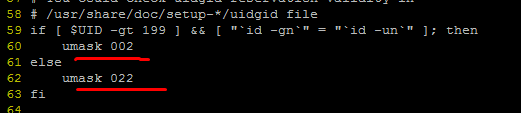
















зЫЄеЕ≥жО®иНР
еЬ®Linuxз≥їзїЯдЄ≠пЉМ`ll`жШѓдЄАдЄ™йЭЮеЄЄеЄЄзФ®зЪДеСљдї§пЉМеЃГзФ®дЇОеИЧеЗЇзЫЃељХдЄ≠жЦЗдїґзЪДиѓ¶зїЖдњ°жБѓпЉМеМЕжЛђжЭГйЩРгАБжЙАжЬЙиАЕгАБе§Іе∞ПгАБжЧ•жЬЯз≠ЙгАВзДґиАМпЉМжЬЙжЧґеЬ®жЦ∞зЪДжИЦиАЕжЬ™зїПйЕНзљЃзЪДLinuxзОѓеҐГдЄ≠пЉМељУдљ†е∞ЭиѓХиЊУеЕ•`ll`жЧґеПѓиГљдЉЪзЬЛеИ∞вАЬжЬ™жЙЊеИ∞еСљдї§вАЭзЪДйФЩиѓѓгАВињЩ...
#### LinuxеСљдї§дЄОжЭГйЩРж¶ВиІИ LinuxпЉМдљЬдЄЇдЄАзІНйЂШеЇ¶зБµжіїдЄФеКЯиГљеЉЇе§ІзЪДжУНдљЬз≥їзїЯпЉМжЈ±еПЧеЉАеПСиАЕеТМз≥їзїЯзЃ°зРЖеСШзЪДеЦЬзИ±гАВеЕґж†ЄењГдЉШеКњдєЛдЄАеЬ®дЇОдЄ∞еѓМзЪДеСљдї§и°МеЈ•еЕЈпЉМеЕБиЃЄзФ®жИЈињЫи°МйЂШжХИгАБз≤Њз°ЃзЪДз≥їзїЯзЃ°зРЖеТМеЇФзФ®з®ЛеЇПжУНдљЬгАВеЬ®жЬђжЦЗдЄ≠пЉМжИСдїђ...
гАРLinuxдЄ≠зЪДllеСљдї§иѓ¶иІ£гАС еЬ®LinuxжУНдљЬз≥їзїЯдЄ≠пЉМ`ll`еСљдї§жШѓ`ls -l`еСљдї§зЪДдЄАдЄ™еИЂеРНпЉМзФ®дЇОдї•йХњж†ЉеЉПеИЧеЗЇзЫЃељХдЄ≠зЪДжЦЗдїґеТМе≠РзЫЃељХзЪДиѓ¶зїЖдњ°жБѓгАВињЩдЄ™еСљдї§йЭЮеЄЄеЃЮзФ®пЉМеЫ†дЄЇеЃГжПРдЊЫдЇЖдЄ∞еѓМзЪДжЦЗдїґе±ЮжАІдњ°жБѓпЉМеМЕжЛђжЦЗдїґжЭГйЩРгАБжЙАжЬЙиАЕгАБзїД...
дЄЛйЭҐжШѓ Linux дЄ≠дЄАдЇЫеЄЄзФ®зЪДеСљдї§пЉМжґµзЫЦжЦЗдїґзЃ°зРЖгАБзЫЃељХзЃ°зРЖгАБжЭГйЩРзЃ°зРЖгАБињЫз®ЛзЃ°зРЖгАБзљСзїЬзЃ°зРЖз≠ЙжЦєйЭҐгАВ жЦЗдїґзЃ°зРЖеСљдї§ 1. ll еСљдї§пЉЪжЯ•зЬЛжЙАжЬЙжЦЗдїґиѓ¶зїЖдњ°жБѓпЉМеМЕжЛђйЪРиЧПжЦЗдїґгАВ 2. ls еСљдї§пЉЪеИЧеЗЇжЙАжЬЙжЦЗдїґпЉМдљњзФ® -a йАЙй°єеПѓдї•еИЧ...
### LinuxеЄЄзФ®еСљдї§иѓ¶иІ£зЯ•иѓЖзВє #### дЄАгАБеСљдї§ж†ЉеЉПдЄОйАЪйЕНзђ¶ - **еСљдї§ж†ЉеЉП**пЉЪ - **еСљдї§**пЉЪжМЗеЃЪи¶БжЙІи°МзЪДжУНдљЬгАВ - **йАЙй°є**пЉЪжФєеПШеСљдї§зЪДи°МдЄЇжЦєеЉПпЉМйАЪеЄЄдї•`-`еЉАе§іпЉМе§ЪдЄ™йАЙй°єеПѓдї•зФ®з©Їж†ЉжИЦзЫіжО•ињЮжО•зЪДжЦєеЉПзїЩеЗЇгАВ - **...
2. **жЯ•зЬЛжЦЗдїґе±ЮжАІ**: дљњзФ® `ll` еСљдї§жЯ•зЬЛжЦЗдїґзЪДиѓ¶зїЖдњ°жБѓпЉМеМЕжЛђжЭГйЩРгАБжЙАжЬЙиАЕгАБе§Іе∞Пз≠ЙгАВ 3. **зІїеК®дї•еПКйЗНеСљеРНжЦЗдїґ**: дљњзФ® `mv` еСљдї§зІїеК®жИЦйЗНеСљеРНжЦЗдїґгАВ 4. **еИ†йЩ§жЦЗдїґ**: дљњзФ® `rm` еСљдї§еИ†йЩ§жЦЗдїґжИЦзЫЃељХгАВеѓєдЇОзЫЃељХпЉМ...
llеСљдї§жШѓlsзЪДеНЗзЇІзЙИпЉМеЕЈдљУеНЗзЇІдЇЖдїАдєИеСҐпЉЯжИСдїђеПѓдї•йАЪињЗalias llеСљдї§жЭ•зЬЛдЄАдЄЛиЊУеЗЇпЉЪ alias ll='ls -alF' ињЩдєЯе∞±дї£и°®зЭАжИСдїђжЙІи°МllжЧґпЉМжЬђиі®дЄКжЙІи°МзЪДжШѓls -alFеСљдї§гАВ иАМеѓєдЇОls -alFдЄ≠зЪД-alF,дї£и°®е¶ВдЄЛеРЂдєЙпЉЪ -a еИЧеЗЇзЫЃељХ...
жЬђжЦЗе∞Жиѓ¶зїЖдїЛзїН Linux еЄЄзФ®еСљдї§пЉМеМЕжЛђжЦЗдїґдЄОзЫЃељХзЫЄеЕ≥еСљдї§гАБз£БзЫШзЃ°зРЖдЄОзїіжК§еСљдї§гАБз≥їзїЯзЃ°зРЖдЄОиЃЊзљЃеСљдї§гАБзљСзїЬзЫЄеЕ≥еСљдї§еТМеОЛзЉ©е§ЗдїљеСљдї§гАВ дЄАгАБжЦЗдїґдЄОзЫЃељХзЫЄеЕ≥еСљдї§ 1. ll еСљдї§пЉЪзФ®дЇОжШЊз§ЇжЦЗдїґеТМзЫЃељХзЪДиѓ¶зїЖдњ°жБѓгАВ 2. cd ...
дЄЛйЭҐе∞Жиѓ¶зїЖдїЛзїНLinuxдЄ≠зЪДдЄАдЇЫеЄЄзФ®еСљдї§пЉМжґµзЫЦз≥їзїЯиЃЊзљЃгАБз≥їзїЯзЃ°зРЖгАБжЦЗдїґзЃ°зРЖгАБеОЛзЉ©е§ЗдїљгАБжЦЗдїґдЉ†иЊУдЄОиЊУеЗЇгАБжЦЗжЬђзЉЦиЊСгАБзљСзїЬйАЪдњ°гАБз£БзЫШзЃ°зРЖгАБз£БзЫШзїіжК§дї•еПКXwindowзЫЄеЕ≥зЪДеСљдї§гАВ #### дЄАгАБз≥їзїЯиЃЊзљЃ 1. **alias**: иЃЊзљЃ...
### LinuxеСљдї§иІ£жЮРдЄОиѓ¶иІ£ #### еЉХи®А еЬ®ITйҐЖеЯЯпЉМе∞§еЕґжШѓз≥їзїЯзЃ°зРЖеТМеЉАеПСзОѓеҐГдЄ≠пЉМLinuxдљЬдЄЇдЄАжђЊеЉАжЇРдЄФеКЯиГљеЉЇе§ІзЪДжУНдљЬз≥їзїЯпЉМеЕґйЗНи¶БжАІдЄНи®АиАМеЦїгАВжОМжП°LinuxеСљдї§жШѓжѓПдЄ™жКАжЬѓеЈ•дљЬиАЕзЪДеЯЇжЬђжКАиГљдєЛдЄАпЉМеЃГиГље§ЯеЄЃеК©зФ®жИЈйЂШжХИеЬ∞ињЫи°М...
Linux з≥їзїЯињРзїіеСљдї§е§ІеЕ® Linux з≥їзїЯжШѓдЄАзІНеєњж≥ЫдљњзФ®зЪДжУНдљЬз≥їзїЯпЉМеЕЈжЬЙеЉЇе§ІзЪДеКЯиГљеТМзБµжіїзЪДйЕНзљЃгАВеЬ® Linux з≥їзїЯдЄ≠пЉМж≠£з°ЃеЬ∞дљњзФ®ињРзїіеСљдї§жШѓйЭЮеЄЄйЗНи¶БзЪДгАВжЬђжЦЗж°£е∞ЖжХізРЖдЄАдЇЫеЄЄзФ®зЪД Linux ињРзїіеСљдї§пЉМеМЕжЛђз≥їзїЯзЫСжОІгАБжЦЗдїґжУНдљЬгАБ...
`alias` еПѓдї•еИЫеїЇењЂжНЈеСљдї§пЉМе¶В `alias ll='ls -l'` еИЫеїЇ "ll" еСљдї§жЭ•жЙІи°М "ls -l"гАВ дї•дЄКе∞±жШѓдЄАдЇЫLinuxеЯЇз°АеСљдї§зЪДдїЛзїНпЉМеЃГдїђжЮДжИРдЇЖLinuxз≥їзїЯжУНдљЬзЪДеЯЇз°АпЉМзЖЯзїГжОМжП°ињЩдЇЫеСљдї§иГље§Іе§ІжПРйЂШдљ†еЬ®LinuxзОѓеҐГдЄ≠зЪДеЈ•дљЬжХИзОЗгАВ...
`ls`еСљдї§жШѓLinuxдЄ≠зФ®жЭ•еИЧеЗЇзЫЃељХеЖЕеЃєзЪДеСљдї§пЉМиАМ`-l`еПВжХ∞еИЩиЃ©`ls`дї•йХњж†ЉеЉПжШЊз§Їдњ°жБѓпЉМеМЕжЛђжЭГйЩРгАБжЙАжЬЙиАЕгАБзїДгАБе§Іе∞ПгАБдњЃжФєжЧ•жЬЯеТМжЧґйЧідї•еПКжЦЗдїґеРНгАВељУдљ†еЬ®зїИзЂѓиЊУеЕ•`ll`жЧґпЉМз≥їзїЯдЉЪеѓїжЙЊињЩдЄ™еИЂеРНеєґжЙІи°МзЫЄеЇФзЪД`ls -l`еСљдї§гАВе¶ВжЮЬ...
#### ж®°еЉПеИЗжНҐеСљдї§дЄОењЂжНЈйФЃ еЬ®LinuxзОѓеҐГдЄ≠пЉМзФ®жИЈеПѓдї•еЬ®еی嚥зХМйЭҐеТМе≠Чзђ¶жОІеИґеП∞дєЛйЧіињЫи°МеИЗжНҐпЉМињЩеѓєдЇОзЃ°зРЖеТМжУНдљЬжЬНеК°еЩ®е∞§еЕґйЗНи¶БгАВдї•дЄЛжШѓдЄАдЇЫеЄЄзФ®зЪДж®°еЉПеИЗжНҐеСљдї§пЉЪ 1. **ж≥®йФА**: дљњзФ®`Ctrl+Alt+Backspace`зїДеРИйФЃпЉМдљЖ...
### LinuxеСљдї§lsиѓ¶иІ£ #### lsеСљдї§зЃАдїЛ `ls`пЉИlistпЉЙжШѓжЬАеЯЇжЬђзЪДзЫЃељХе§ДзРЖеСљдї§дєЛдЄАпЉМдєЯжШѓе≠¶дє†LinuxжУНдљЬз≥їзїЯдЄ≠жЬАеЄЄзФ®зЪДеСљдї§гАВеЕґиЛ±жЦЗеОЯжДПдЄЇвАЬеИЧи°®вАЭжИЦвАЬжЄЕеНХвАЭпЉМзФ®дЇОе±Хз§ЇељУеЙНеЈ•дљЬзЫЃељХдЄЛзЪДжЦЗдїґеПКзЫЃељХпЉМжИЦиАЕжМЗеЃЪиЈѓеЊДдЄ≠зЪД...
дї•дЄКжШѓLinuxдЄ≠еЄЄзФ®зЪДжЦЗдїґдЄОз£БзЫШзЃ°зРЖеСљдї§зЪДеЯЇжЬђзФ®ж≥ХеТМз§ЇдЊЛпЉМйАЪињЗињЩдЇЫеСљдї§еПѓдї•йЂШжХИеЬ∞зЃ°зРЖеТМжУНдљЬжЦЗдїґз≥їзїЯгАВеЬ®еЃЮйЩЕеЈ•дљЬдЄ≠пЉМжОМжП°ињЩдЇЫеЯЇз°АеСљдї§жШѓйЭЮеЄЄйЗНи¶БзЪДпЉМеЃГдїђиГље§ЯеЄЃеК©зФ®жИЈжЫіе•љеЬ∞еИ©зФ®Linuxз≥їзїЯжПРдЊЫзЪДеЉЇе§ІеКЯиГљгАВ
- `ls -l` жИЦ `ll`пЉЪеИЧеЗЇељУеЙНзЫЃељХдЄЛжЦЗдїґзЪДиѓ¶зїЖдњ°жБѓпЉМе¶ВжЦЗдїґжЭГйЩРгАБжЙАжЬЙиАЕгАБе§Іе∞ПгАБдњЃжФєжЧґйЧіз≠ЙгАВ - `pwd`пЉЪжШЊз§ЇељУеЙНеЈ•дљЬзЫЃељХзЪДеЃМжХіиЈѓеЊДгАВ - `cd ..`пЉЪињФеЫЮељУеЙНзЫЃељХзЪДдЄКдЄАзЇІзЫЃељХгАВ - `cd -`пЉЪињФеЫЮдЄКдЄАжђ°жЙАеЬ®зЪДзЫЃељХгАВ...
) иІ£йЗКжЭГйЩРгАВ... 2) еЫЮй°ЊchmodеСљдї§ж®°еЉПгАВ 3) дљњзФ®зђ¶еПЈж®°еЉПдњЃжФєжЦЗдїґжИЦзЫЃељХзЪДжЭГйЩРгАВ 4) з°ЃеЃЪеЕЂињЫеИґж®°еЉПжЭГйЩРгАВ 5) дљњзФ®еЕЂињЫеИґж®°еЉПдњЃжФєжЦЗдїґжИЦзЫЃељХзЪДжЭГйЩРгАВ 6) дљњзФ®viзЉЦиЊСеЩ®еИЫеїЇдЄАдЄ™иДЪжЬђжЦЗдїґпЉМеєґдЄФдљњеЃГеПѓжЙІи°МгАВ
16. **зЃ°йБУзђ¶**пЉЪ`|`зФ®дЇОе∞ЖеЙНдЄАдЄ™еСљдї§зЪДиЊУеЗЇдљЬдЄЇеРОдЄАдЄ™еСљдї§зЪДиЊУеЕ•пЉМе¶В`ll | grep '^5' a.c`дЉЪз≠ЫйАЙеЗЇдї•жХ∞е≠Ч5еЉАе§ізЪДи°МгАВ дї•дЄКеП™жґЙеПКдЇЖйГ®еИЖеЯЇз°АдЄФеЄЄзФ®зЪДLinuxеСљдї§пЉМеЃЮйЩЕдЄКLinuxеСљдї§дЉЧе§ЪпЉМжґµзЫЦдЇЖжЦЗдїґзЃ°зРЖгАБињЫз®ЛжОІеИґгАБ...
жЬђжЦЗзЭАйЗНдїОжЦЗдїґжЭГйЩРйЕНзљЃзЪДиІТеЇ¶жОҐиЃ®дЇЖLinuxжУНдљЬз≥їзїЯдЄ≠жЦЗдїґеЃЙеЕ®зЪДйЧЃйҐШпЉМеєґеЉЇи∞ГдЇЖеЉАеПСдЇЇеСШеЬ®зЉЦз®ЛињЗз®ЛдЄ≠йЬАи¶Бж≥®жДПжЦЗдїґжЭГйЩРзЪДиЃЊеЃЪпЉМдї•йШ≤жЦЗдїґдЄОжХ∞жНЃйБ≠еПЧз†іеЭПгАВйАЪињЗдЄАдЄ™зЃАеНХзЪДеЃЮдЊЛиѓіжШОдЇЖиѓ•йЧЃйҐШеєґжПРеЗЇдЇЖзЫЄеЇФзЪДиІ£еЖ≥жЦєж°ИгАВ ###...